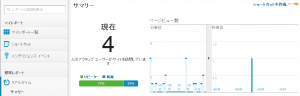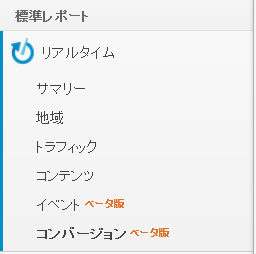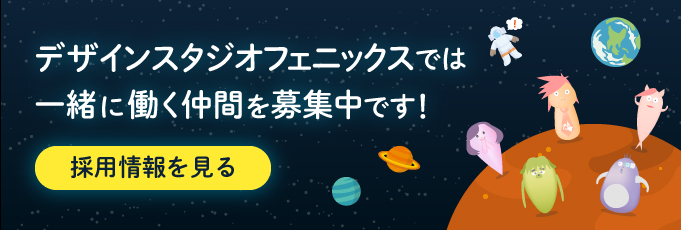アクセス解析ツールGoogleアナリティクスの担当者向けのお話です。
アナリティクスのトラッキングコードをサイトに設置したり目標設定をするとき、アナリティクスの通常のレポートは更新に時間がかかるので、設定が合っているかチェックするのに待たされますよね。それをすぐにチェックできる方法を紹介します。
1. リアルタイムレポートを見る
たった今サイトにアクセスしている様子がリアルタイムで見られる、リアルタイムレポートを使います。リアルタイムレポートは見栄えがいいだけで普段の分析にはあまり使えませんが、そんな役立たずの機能でもトラッキングコードのチェックにはとても便利です。
トラッキングコードをサイトに設置したら、リアルタイムレポートの画面を開きながら、そのサイトにアクセスしてみましょう。トラッキングコードが働いていれば、リアルタイムレポートのグラフにアクセスの棒が現れます。そしてそのページのURLが表示されるので、トラッキングコードが働いているかどうかすぐに確認できます。
2. リアルタイム コンバージョンを見る
最近、コンバージョンをリアルタイムで見られる機能がベータ版としてアナリティクスに追加されました。リアルタイムレポートのメニューの「コンバージョン」を選ぶと見られます。そこを見ながらサイトにアクセスしてコンバージョンページを表示すると、目標設定が正しければアクセスの様子が出てくるので、目標設定をすぐに確認できます。
3. Google Analytics Debugger で確認する
Googleから提供されているChrome用のアドインです。Google Analytics DebuggerをChromeにインストールしてオンにし、JavaScriptコンソールを開いてページを表示すれば、アナリティクスのサーバに送信されるトラッキングデータを見ることができます。トラッキングコードをカスタマイズしたり、イベントのトラッキングが正しく動いているかを見るときに便利です。
このような方法でトラッキングが正しく動いているかをすぐにチェックできます。トラッキングコードを設置したらすぐにこれらの方法でチェックして、確実にデータを取れるようにしましょう。